環境:windwos 2003 Visual Studio 2005
一 前提
安裝了Microsoft ActiveSync,Windows Mobile 5.0 Emulator Images for Pocket PC - CHS.msi,Windows Mobile 5.0 Pocket PC SDK.msi
二 設置
設置Microsoft ActiveSync,點擊右下角托盤上的Microsoft ActiveSync圖標,選擇“連接設置”(圖標未連接時為灰色)主要是將“允許連接到以下其中一個端口”勾上,並選擇,DMA。
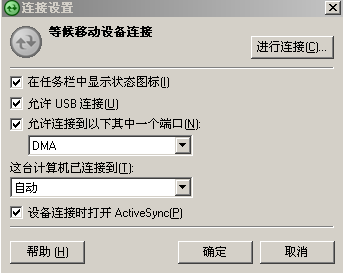
打開Visual Studio 2005,工具->設備仿真器管理器,點擊打開,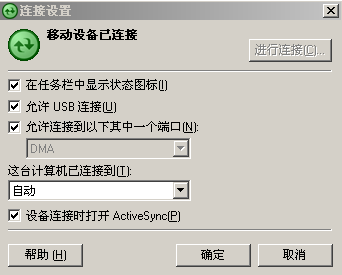
選中其中一項,點右鍵,選擇連接,成功後,前面會有個圖標:
在該選項上,點右鍵,選擇“插入底座”,此時模擬器會查找Microsoft ActiveSync同步軟件,ActiveSync原本是灰色,如果連接成功的話,會變成綠色。
三 測試
在模擬器中,打開IE,輸入網址,www.sina.com.cn,如果設置成功,就可以連接網絡了。
注意,如果這樣設置了,那個Microsoft ActiveSync的圖標還是灰色,我已經多次發生這種事情,你可以在連接設置裡,點擊進行連接,讓它主動去搜索模擬器,一直等到出現完成為止。